无需任何软件,简单修改Win7开机登陆界面背景图片
- 格式:docx
- 大小:123.35 KB
- 文档页数:2
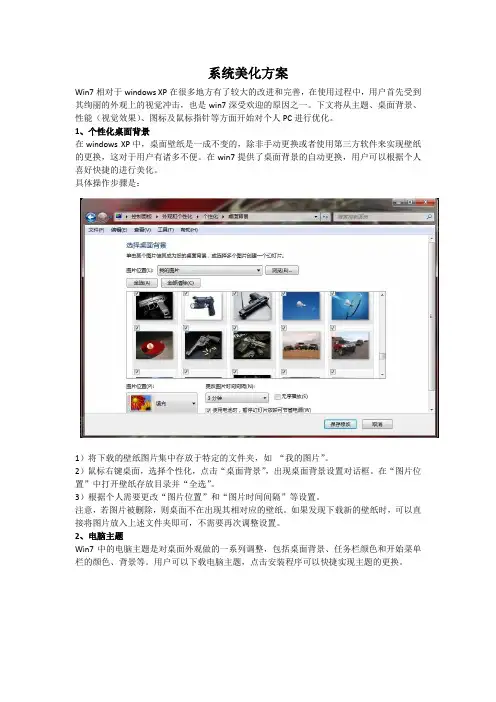
系统美化方案Win7相对于windows XP在很多地方有了较大的改进和完善,在使用过程中,用户首先受到其绚丽的外观上的视觉冲击,也是win7深受欢迎的原因之一。
下文将从主题、桌面背景、性能(视觉效果)、图标及鼠标指针等方面开始对个人PC进行优化。
1、个性化桌面背景在windows XP中,桌面壁纸是一成不变的,除非手动更换或者使用第三方软件来实现壁纸的更换,这对于用户有诸多不便。
在win7提供了桌面背景的自动更换,用户可以根据个人喜好快捷的进行美化。
具体操作步骤是:1)将下载的壁纸图片集中存放于特定的文件夹,如“我的图片”。
2)鼠标右键桌面,选择个性化,点击“桌面背景”,出现桌面背景设置对话框。
在“图片位置”中打开壁纸存放目录并“全选”。
3)根据个人需要更改“图片位置”和“图片时间间隔”等设置。
注意,若图片被删除,则桌面不在出现其相对应的壁纸。
如果发现下载新的壁纸时,可以直接将图片放入上述文件夹即可,不需要再次调整设置。
2、电脑主题Win7中的电脑主题是对桌面外观做的一系列调整,包括桌面背景、任务栏颜色和开始菜单栏的颜色、背景等。
用户可以下载电脑主题,点击安装程序可以快捷实现主题的更换。
3、性能(视觉效果)右键计算机选择属性,选择高级系统设置,在弹出的系统属性对话框中选择性能设置,win7提供了“让windows选择计算机最佳设置”、“调整为最佳外观”和“调整为最佳性能”三种选项,其中,“最佳性能”选项未采用任何特殊的视觉效果,但是可以提高计算机运行速度;“最佳外观”提供了所有的特殊效果,但是对于系统运行有所不利。
用户可以自行选择,也可以进行自定义设置。
包括窗口淡入淡出效果、透明效果、阴影效果等等。
4、个性化图标设置1)取消快捷方式图标的箭头及“快捷方式”字样方法一:在开始菜单中,找到运行,然后把下列3句代码依次输入到框里面cmd /k reg delete "HKEY_CLASSES_ROOT\lnkfile" /v IsShortcut /fcmd /k reg delete "HKEY_CLASSES_ROOT\piffile" /v IsShortcut /fcmd /k taskkill /f /im explorer.exe & explorer.exe注意要分别输入这三条,输入一条点一次确定,弹出一个黑色界面的窗口,显示成功,再到运行输入下一条,三条都输入完了之后,可完全取消快捷方式的箭头。
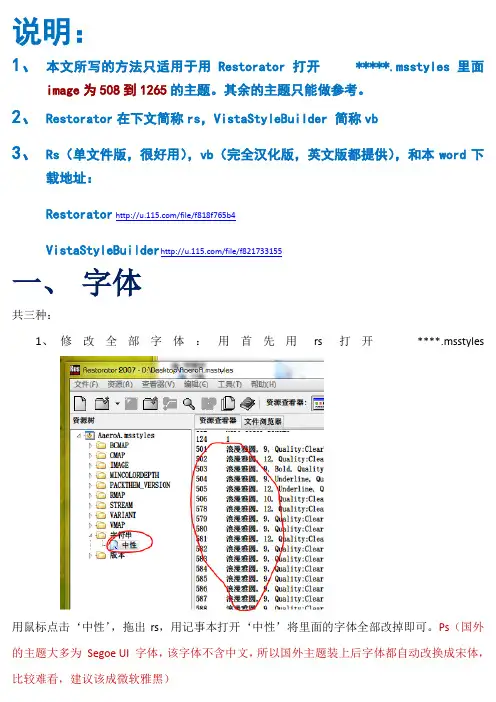
说明:1、本文所写的方法只适用于用Restorator打开 *****.msstyles里面image为508到1265的主题。
其余的主题只能做参考。
2、Restorator在下文简称rs,VistaStyleBuilder简称vb3、Rs(单文件版,很好用),vb(完全汉化版,英文版都提供),和本word下载地址:Restorator /file/f818f765b4VistaStyleBuilder /file/f821733155一、字体共三种:1、修改全部字体:用首先用rs打开****.msstyles用鼠标点击‘中性’,拖出rs,用记事本打开‘中性’将里面的字体全部改掉即可。
Ps(国外的主题大多为Segoe UI字体,该字体不含中文,所以国外主题装上后字体都自动改换成宋体,比较难看,建议该成微软雅黑)2、修改部分字体:右键\个性化\窗口颜色和外观\高级外观设置能修改部分字体。
Ps(建议统一全部字体)3、Vb修改:步骤太多,但能详细到每个地方的字体,不做具体介绍,因为Vb选项实在太多,只要有font就能改字体二、图标1、imageres.dll图标替换很简单,ps(难的事是图标制作,本文不涉及图标制作,这个不难,就是很花时间)win7中大部分图标在imageres.dll中,路径为C:\Windows\source\Windows\System32,用rs打开imageres.dllimage里为关机图片,替换步骤为:将自己的图片拖入对应的图片数字号上wave里为开机音乐,也可以自己制作wav格式的音乐替换,但切忌不要太长的音乐图标:重点在图标,这里几乎包括了常用的所有系统图标,用鼠标将图标文件整个拖出,得到然后就替换吧,替换后拖入。
,,记住是ico格式,ico是包含很多张png格式的,所以要会制作png集合的ico,难度不大,,,很是花时间,所以还是利用别人的现成品吧2、explorer.exe:用rs打开explorer.exe,替换explorer.exe图标,这个也可以用别的软件替换,而且更方便,想说的是rs能打开exe,就是说rs能替换exe的图标,比如三、任务栏用rs打开****.msstyles,以下大量用到IMAGE,从508到1265几百个图片都是有用滴1、jumplist:英文版vb搜索jumplist或rs中878 ,8792、任务栏中间段1166到1173对应下、上、下、上、左、右、左、右任务栏,一大一小任务栏两端921、922、923、924对应下、右、上、左任务栏1264 1265 按钮Ps(以上三个要一起制作,制作时加入的颜色为黑色或灰色,改变其透明度,不要加入白色。
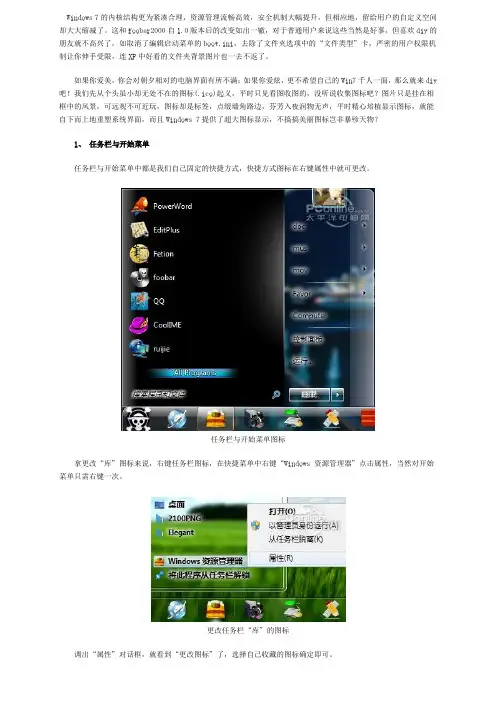
Windows 7的内核结构更为紧凑合理,资源管理流畅高效,安全机制大幅提升,但相应地,留给用户的自定义空间却大大缩减了。
这和foobar2000自1.0版本后的改变如出一辙,对于普通用户来说这些当然是好事,但喜欢diy的朋友就不高兴了,如取消了编辑启动菜单的boot.ini,去除了文件夹选项中的“文件类型”卡,严密的用户权限机制让你伸手受限,连XP中好看的文件夹背景图片也一去不返了。
如果你爱美,你会对朝夕相对的电脑界面有所不满;如果你爱炫,更不希望自己的Win7千人一面,那么就来diy 吧!我们先从个头虽小却无处不在的图标(.ico)起义,平时只见看图收图的,没听说收集图标吧?图片只是挂在相框中的风景,可远观不可近玩,图标却是标签,点缀墙角路边,芬芳入夜润物无声,平时精心培植显示图标,就能自下而上地重塑系统界面,而且Windows 7提供了超大图标显示,不搞搞美丽图标岂非暴殄天物?1、任务栏与开始菜单任务栏与开始菜单中都是我们自己固定的快捷方式,快捷方式图标在右键属性中就可更改。
任务栏与开始菜单图标拿更改“库”图标来说,右键任务栏图标,在快捷菜单中右键“Windows 资源管理器”点击属性,当然对开始菜单只需右键一次。
更改任务栏“库”的图标调出“属性”对话框,就看到“更改图标”了,选择自己收藏的图标确定即可。
选择“库”图标但是确定后我们发现任务栏/开始菜单中的图标并未变化,但属性窗中确实变了啊!别急,这是图标缓存没有刷新,而且Windows 7的图标缓存管理更为复杂,如何刷新呢?重启、注销、重建快捷方式、清理磁盘,百折千回肝肠寸断,蓦然回首那最简单有效的办法,竟是给快捷方式重命名。
重命名快捷方式以快速刷新图标如图,在快捷方式属性的常规卡中,给快捷方式重命名,确定后图标就变过来了。
当然如果有需要,可以再次给重命名回来。
最后,我们自选自扮的任务栏和开始菜单快捷方式包含图标都保存在%USERPROFILE%\AppData\Roaming\Microsoft\Internet Explorer\Quick Launch\User Pinned里,设置完后可备份之。
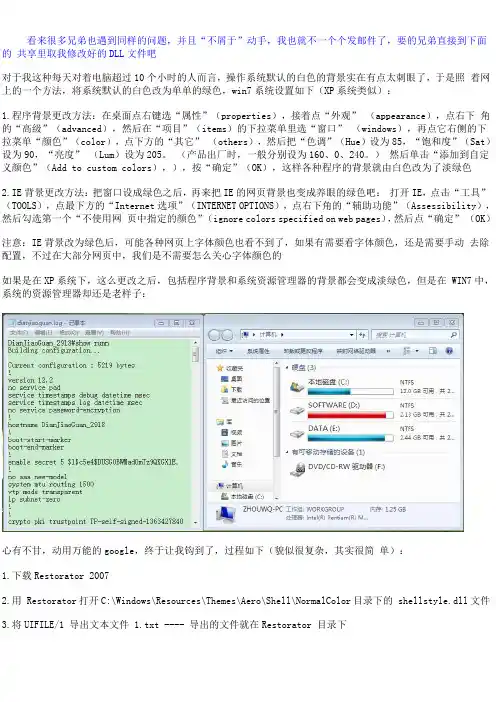
看来很多兄弟也遇到同样的问题,并且“不屑于”动手,我也就不一个个发邮件了,要的兄弟直接到下面的共享里取我修改好的DLL文件吧对于我这种每天对着电脑超过10个小时的人而言,操作系统默认的白色的背景实在有点太刺眼了,于是照着网上的一个方法,将系统默认的白色改为单单的绿色,win7系统设置如下(XP系统类似):1.程序背景更改方法:在桌面点右键选“属性”(properties),接着点“外观” (appearance),点右下角的“高级”(advanced),然后在“项目”(items)的下拉菜单里选“窗口” (windows),再点它右侧的下拉菜单“颜色”(color),点下方的“其它” (others),然后把“色调”(Hue)设为85,“饱和度”(Sat)设为90,“亮度” (Lum)设为205。
(产品出厂时,一般分别设为160、0、240。
)然后单击“添加到自定义颜色”(Add to custom colors),),按“确定”(OK),这样各种程序的背景就由白色改为了淡绿色2.IE背景更改方法:把窗口设成绿色之后,再来把IE的网页背景也变成养眼的绿色吧:打开IE,点击“工具”(TOOLS),点最下方的“Internet选项”(INTERNET OPTIONS),点右下角的“辅助功能”(Assessibility),然后勾选第一个“不使用网页中指定的颜色”(ignore colors specified on web pages),然后点“确定” (OK)注意:IE背景改为绿色后,可能各种网页上字体颜色也看不到了,如果有需要看字体颜色,还是需要手动去除配置,不过在大部分网页中,我们是不需要怎么关心字体颜色的如果是在XP系统下,这么更改之后,包括程序背景和系统资源管理器的背景都会变成淡绿色,但是在 WIN7中,系统的资源管理器却还是老样子:心有不甘,动用万能的google,终于让我钩到了,过程如下(貌似很复杂,其实很简单):1.下载Restorator 20072.用 Restorator打开C:\Windows\Resources\Themes\Aero\Shell\NormalColor目录下的 shellstyle.dll文件3.将UIFILE/1 导出文本文件 1.txt ---- 导出的文件就在Restorator 目录下4.用文本编辑器打开1.txt,搜索<if id="atom(clientviewhost)">将其后面跟着的内容按如下说明替换将??替换为喜欢的颜色<ViewHostforeground="themeable(ARGB(255, ??, ??, ??), windowtext)"——文件名文字颜色,这里不动background="themeable(ARGB(255, ??, ??, ??), window)" ------背景颜色,修改为自己需要的颜色sortcolumn="themeable(ARGB(255, ??, ??, ??), window)" -------背景颜色,修改为自己需要的颜色subtext="ARGB(255, 139, 139, 139)"animation="rectangle|s|fast"/>说明:我这里打开这个dll文件时,导出的1.txt里面显示的是这样的格式:background="themeable(gtc(ItemsView, 0, 0, 3802), window)"没关系,直接用background="themeable(ARGB(255, ??, ??, ??), window)"替换它就可以了另外,ARGB(255, ??, ??, ??) 后面的??指的是RGB颜色哦,不是(“色调”85,“饱和度”90,“亮度”205),而是其对应的(红 204,绿 232,蓝 207)我替换后的是这样:<if id="atom(clientviewhost)"><ViewHostforeground="windowtext"background="themeable(ARGB(255, 204, 232, 207), window)" ----------这里改了sortcolumn="themeable(ARGB(255, 204, 232, 207), window)" ----------这里也改了,其他地方没动subtext="ARGB(255, 139, 139, 139)"1.txt中总共有大概7处的<if id="atom(clientviewhost)">,全部按上面类似的替换掉5.完成后,再在Restorator 的UIFILE/1 处点右键,选择“导入1.txt”,然后保存就可以了注意:默认情况下shellstyle.dll是有保护的,不能写的,所以第5步可能保存的时候提示不能修改原文件,需要修改下它的权限,就能自由删除修改了6.重启电脑后,资源管理器也变成了淡淡的漂亮的绿色,效果如下:,不过正如上图所示,系统控制面板还是白色的背景,修改得还不完美,继续努力中。
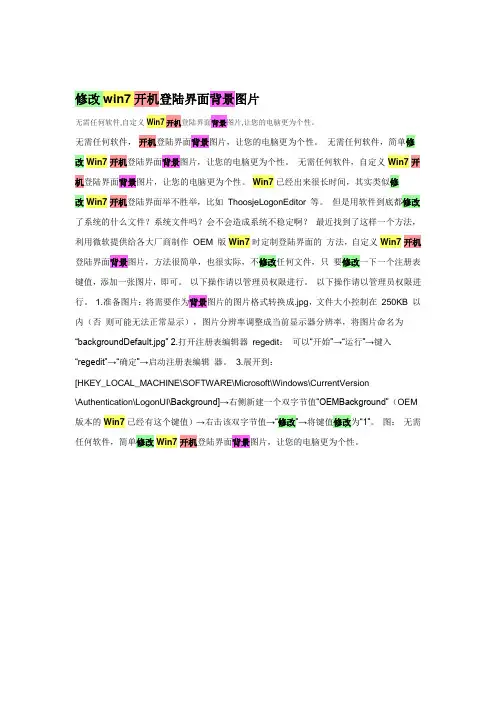
修改win7开机登陆界面背景图片无需任何软件,自定义Win7开机登陆界面背景图片,让您的电脑更为个性。
无需任何软件,开机登陆界面背景图片,让您的电脑更为个性。
无需任何软件,简单修改Win7开机登陆界面背景图片,让您的电脑更为个性。
无需任何软件,自定义Win7开机登陆界面背景图片,让您的电脑更为个性。
Win7已经出来很长时间,其实类似修改Win7开机登陆界面举不胜举,比如ThoosjeLogonEditor等。
但是用软件到底都修改了系统的什么文件?系统文件吗?会不会造成系统不稳定啊?最近找到了这样一个方法,利用微软提供给各大厂商制作OEM 版Win7时定制登陆界面的方法,自定义Win7开机登陆界面背景图片,方法很简单,也很实际,不修改任何文件,只要修改一下一个注册表键值,添加一张图片,即可。
以下操作请以管理员权限进行。
以下操作请以管理员权限进行。
1.准备图片:将需要作为背景图片的图片格式转换成.jpg,文件大小控制在250KB 以内(否则可能无法正常显示),图片分辨率调整成当前显示器分辨率,将图片命名为“backgroundDefault.jpg”2.打开注册表编辑器regedit:可以“开始”→“运行”→键入“regedit”→“确定”→启动注册表编辑器。
3.展开到:[HKEY_LOCAL_MACHINE\SOFTWARE\Microsoft\Windows\CurrentVersion\Authentication\LogonUI\Background]→右侧新建一个双字节值“OEMBackground”(OEM 版本的Win7已经有这个键值)→右击该双字节值→“修改”→将键值修改为“1”。
图:无需任何软件,简单修改Win7开机登陆界面背景图片,让您的电脑更为个性。
4.分两种情况A:普通用户(相对于OEM 用户,登陆界面是Win7标准的,而不是OEM 定制的)“我的电脑”→“C:\Windows\System32\oobe”→在该目录下创建一个名为“info”的文件夹并打开→在打开的目录下创建一个名为“backgrounds”的文件夹→将准备好的“backgroundDefault.jpg”复制到这个位置(即C:\Windows\System32\oobe\info\Backgrounds)。
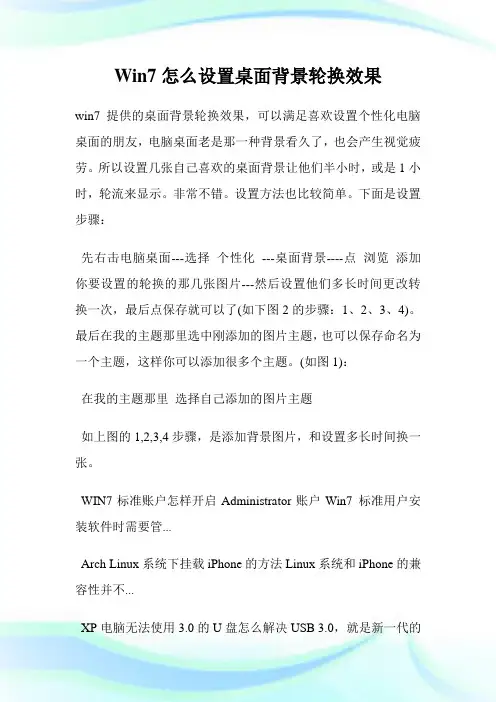
Win7怎么设置桌面背景轮换效果
win7提供的桌面背景轮换效果,可以满足喜欢设置个性化电脑桌面的朋友,电脑桌面老是那一种背景看久了,也会产生视觉疲劳。
所以设置几张自己喜欢的桌面背景让他们半小时,或是1小时,轮流来显示。
非常不错。
设置方法也比较简单。
下面是设置步骤:
先右击电脑桌面---选择个性化---桌面背景----点浏览添加你要设置的轮换的那几张图片---然后设置他们多长时间更改转换一次,最后点保存就可以了(如下图2的步骤:1、2、3、4)。
最后在我的主题那里选中刚添加的图片主题,也可以保存命名为一个主题,这样你可以添加很多个主题。
(如图1):
在我的主题那里选择自己添加的图片主题
如上图的1,2,3,4步骤,是添加背景图片,和设置多长时间换一张。
WIN7标准账户怎样开启Administrator账户Win7 标准用户安装软件时需要管...
Arch Linux系统下挂载iPhone的方法Linux系统和iPhone的兼容性并不...
XP电脑无法使用3.0的U盘怎么解决USB 3.0,就是新一代的
USB接口,...
电脑屏幕一直跳动怎么回事电脑开机的时候,进入桌面部分区...。

手工简单修改win7开机登陆界面背景图片手工简单修改win7开机登陆界面背景图片。
找了好久的一张我喜欢的图片。
本来想当桌面壁纸的。
可是使用壁纸自动换功能更好点。
突然想它来做登陆界面。
以下是自己测试的,第一次试。
刚好也试试QQBete2的新截图功能。
截图比之前更好用哦~~~英文版的win7请原谅。
按下WIN+R 打开运行输入regedit依次打开[HKEY_LOCAL_MACHINE - SOFTWARE - Microsoft - Windows - CurrentVersion - Authentication - LogonUI - Background]选中OEMBackground键值右键点修改。
如果没有这个键值就新建一个。
把0改为1确认之后在我的电脑打开C:Windows-System32-oobe在该目录下创建一个名为“info”的文件夹并打开,在打开的目录下创建一个名为“backgrounds”的文件夹把你要修改的那张图复制到这里面,文件必须为.jpg,还有不超过250KB的占用空间。
不然会无效。
再把那张图的文件名改为backgroundDefault(注意大小写要区分)把你要修改的那张图复制到这里面,文件必须为.jpg ,还有不超过250KB 的占用空间。
不然会无效。
再把那张图的文件名改为backgroundDefault然后按下Win+L 看看能不能成功。
其实照我上面做的话100%成功的。
以下是详细的路径,大家对照一下OEM版的win7更容易,就直接打开我给的这路径,把你要修改backgroundDefault文件名图片顶替掉就行看到QQ截图的新功能了吗?其实我觉得还是很实用的。
(我不可能截图得这么工整)其实它自动选定窗口的大小。
再下面就是我找了好久的图,我推荐大家用这张,我修改好的刚好250KB左右的,不过是5:4的图片,不好意思拉。
哇,右下角打了个水印,不错不错,没上传之前还没有呢。
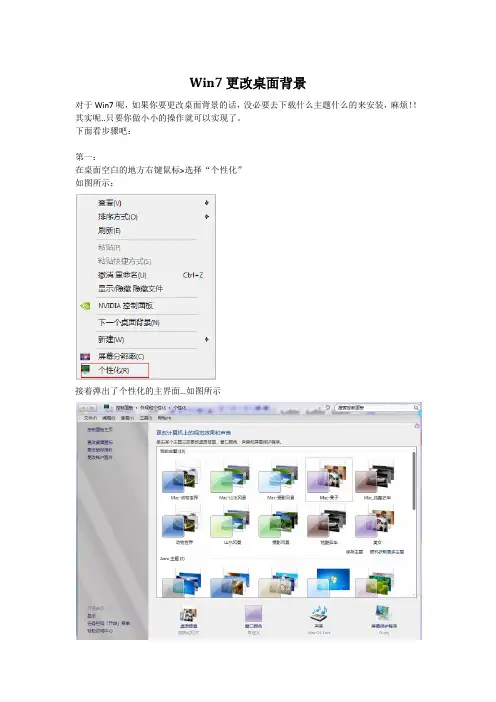
Win7更改桌面背景对于Win7呢,如果你要更改桌面背景的话,没必要去下载什么主题什么的来安装,麻烦!!其实呢..只要你做小小的操作就可以实现了。
下面看步骤吧:第一:在桌面空白的地方右键鼠标>选择“个性化”如图所示:接着弹出了个性化的主界面…如图所示第二步:选择系统只带的aero主题(可以是随意一个)比如我就选择建筑的主题这时你的桌面就会变成以建筑物为主体的透明的桌面了(如果没有变化请检查你的显卡驱动是否更新到了最新的)>>>>>下过如下图所示:第三步:个性化主界面的下方还有几个选择项的>>>>如下图所示“桌面背景”是更改桌面背景的“窗口颜色“是改变颜色的“声音“你可以改变系统的各种系统声音“屏幕保护程序”当然就是改变屏保啦我们就一个一个来说吧:①“桌面背景”要更改桌面背景,首先得有作为桌面背景的图片哦!!第一步:下载桌面图片我之前已经下载好了一些桌面图片,并且寸在我的磁盘里面。
所以下载就不演示了。
第二步:点击“桌面背景”的字样或者图标,弹出对话框如下图所示:点击“浏览”按钮>>>弹出如下对话框:找到你放桌面背景图片的文件夹,比如我的是放在了f盘下的“我的图片”目录下选择目录之后就可以确定了》》》之后弹出如下对话框:如上图所示:你可以取消自己不喜欢的图片,然后编辑“图片的位置”也就是以何种形式填充桌面壁纸;还可以选择切换桌面背景的时间和形式,你认为满意之后就可以点击“保存修改”按钮进行保存了!到此你就可以看到你的桌面已经变成了你选择的图片的背景了!我的桌面如下图所示这是你会在“个性化”面板中发现多了一个主题叫做“为保存主题”>>>如下图:这时你可以点击鼠标右键>>>选择保存主题以便下次更换主题>>>如下图所示到此为止,Win7更换桌面背景就讲完啦!希望能帮到大家!谢谢!更多教程请关注:我的博客。
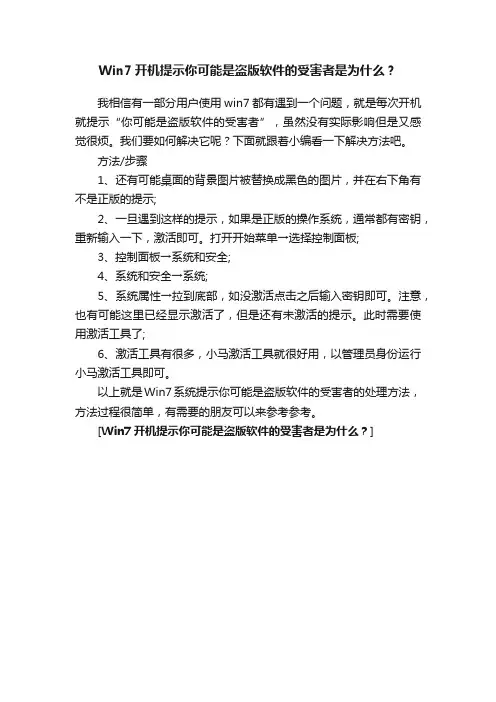
Win7开机提示你可能是盗版软件的受害者是为什么?
我相信有一部分用户使用win7都有遇到一个问题,就是每次开机就提示“你可能是盗版软件的受害者”,虽然没有实际影响但是又感觉很烦。
我们要如何解决它呢?下面就跟着小编看一下解决方法吧。
方法/步骤
1、还有可能桌面的背景图片被替换成黑色的图片,并在右下角有不是正版的提示;
2、一旦遇到这样的提示,如果是正版的操作系统,通常都有密钥,重新输入一下,激活即可。
打开开始菜单→选择控制面板;
3、控制面板→系统和安全;
4、系统和安全→系统;
5、系统属性→拉到底部,如没激活点击之后输入密钥即可。
注意,也有可能这里已经显示激活了,但是还有未激活的提示。
此时需要使用激活工具了;
6、激活工具有很多,小马激活工具就很好用,以管理员身份运行小马激活工具即可。
以上就是Win7系统提示你可能是盗版软件的受害者的处理方法,方法过程很简单,有需要的朋友可以来参考参考。
[Win7开机提示你可能是盗版软件的受害者是为什么?]。
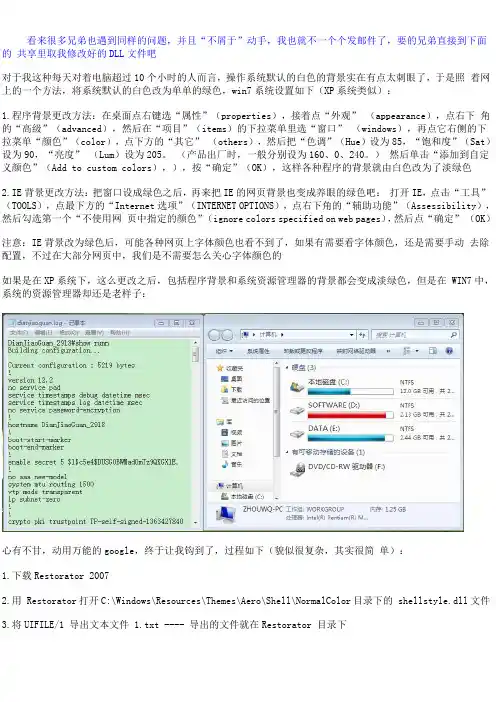
看来很多兄弟也遇到同样的问题,并且“不屑于”动手,我也就不一个个发邮件了,要的兄弟直接到下面的共享里取我修改好的DLL文件吧对于我这种每天对着电脑超过10个小时的人而言,操作系统默认的白色的背景实在有点太刺眼了,于是照着网上的一个方法,将系统默认的白色改为单单的绿色,win7系统设置如下(XP系统类似):1.程序背景更改方法:在桌面点右键选“属性”(properties),接着点“外观” (appearance),点右下角的“高级”(advanced),然后在“项目”(items)的下拉菜单里选“窗口” (windows),再点它右侧的下拉菜单“颜色”(color),点下方的“其它” (others),然后把“色调”(Hue)设为85,“饱和度”(Sat)设为90,“亮度” (Lum)设为205。
(产品出厂时,一般分别设为160、0、240。
)然后单击“添加到自定义颜色”(Add to custom colors),),按“确定”(OK),这样各种程序的背景就由白色改为了淡绿色2.IE背景更改方法:把窗口设成绿色之后,再来把IE的网页背景也变成养眼的绿色吧:打开IE,点击“工具”(TOOLS),点最下方的“Internet选项”(INTERNET OPTIONS),点右下角的“辅助功能”(Assessibility),然后勾选第一个“不使用网页中指定的颜色”(ignore colors specified on web pages),然后点“确定” (OK)注意:IE背景改为绿色后,可能各种网页上字体颜色也看不到了,如果有需要看字体颜色,还是需要手动去除配置,不过在大部分网页中,我们是不需要怎么关心字体颜色的如果是在XP系统下,这么更改之后,包括程序背景和系统资源管理器的背景都会变成淡绿色,但是在 WIN7中,系统的资源管理器却还是老样子:心有不甘,动用万能的google,终于让我钩到了,过程如下(貌似很复杂,其实很简单):1.下载Restorator 20072.用 Restorator打开C:\Windows\Resources\Themes\Aero\Shell\NormalColor目录下的 shellstyle.dll文件3.将UIFILE/1 导出文本文件 1.txt ---- 导出的文件就在Restorator 目录下4.用文本编辑器打开1.txt,搜索<if id="atom(clientviewhost)">将其后面跟着的内容按如下说明替换将??替换为喜欢的颜色<ViewHostforeground="themeable(ARGB(255, ??, ??, ??), windowtext)"——文件名文字颜色,这里不动background="themeable(ARGB(255, ??, ??, ??), window)" ------背景颜色,修改为自己需要的颜色sortcolumn="themeable(ARGB(255, ??, ??, ??), window)" -------背景颜色,修改为自己需要的颜色subtext="ARGB(255, 139, 139, 139)"animation="rectangle|s|fast"/>说明:我这里打开这个dll文件时,导出的1.txt里面显示的是这样的格式:background="themeable(gtc(ItemsView, 0, 0, 3802), window)"没关系,直接用background="themeable(ARGB(255, ??, ??, ??), window)"替换它就可以了另外,ARGB(255, ??, ??, ??) 后面的??指的是RGB颜色哦,不是(“色调”85,“饱和度”90,“亮度”205),而是其对应的(红 204,绿 232,蓝 207)我替换后的是这样:<if id="atom(clientviewhost)"><ViewHostforeground="windowtext"background="themeable(ARGB(255, 204, 232, 207), window)" ----------这里改了sortcolumn="themeable(ARGB(255, 204, 232, 207), window)" ----------这里也改了,其他地方没动subtext="ARGB(255, 139, 139, 139)"1.txt中总共有大概7处的<if id="atom(clientviewhost)">,全部按上面类似的替换掉5.完成后,再在Restorator 的UIFILE/1 处点右键,选择“导入1.txt”,然后保存就可以了注意:默认情况下shellstyle.dll是有保护的,不能写的,所以第5步可能保存的时候提示不能修改原文件,需要修改下它的权限,就能自由删除修改了6.重启电脑后,资源管理器也变成了淡淡的漂亮的绿色,效果如下:,不过正如上图所示,系统控制面板还是白色的背景,修改得还不完美,继续努力中。
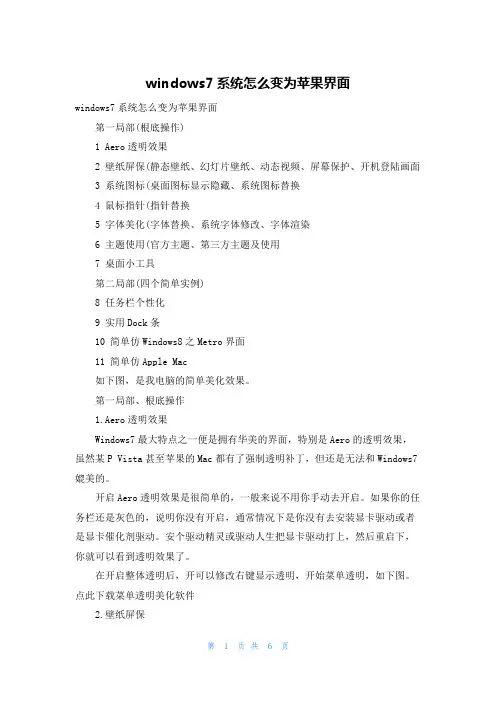
windows7系统怎么变为苹果界面windows7系统怎么变为苹果界面第一局部(根底操作)1 Aero透明效果2 壁纸屏保(静态壁纸、幻灯片壁纸、动态视频、屏幕保护、开机登陆画面3 系统图标(桌面图标显示隐藏、系统图标替换4 鼠标指针(指针替换5 字体美化(字体替换、系统字体修改、字体渲染6 主题使用(官方主题、第三方主题及使用7 桌面小工具第二局部(四个简单实例)8 任务栏个性化9 实用Dock条10 简单仿Windows8之Metro界面11 简单仿Apple Mac如下图,是我电脑的简单美化效果。
第一局部、根底操作1.Aero透明效果Windows7最大特点之一便是拥有华美的界面,特别是Aero的透明效果,虽然某P Vista甚至苹果的Mac都有了强制透明补丁,但还是无法和Windows7媲美的。
开启Aero透明效果是很简单的,一般来说不用你手动去开启。
如果你的任务栏还是灰色的,说明你没有开启,通常情况下是你没有去安装显卡驱动或者是显卡催化剂驱动。
安个驱动精灵或驱动人生把显卡驱动打上,然后重启下,你就可以看到透明效果了。
在开启整体透明后,开可以修改右键显示透明,开始菜单透明,如下图。
点此下载菜单透明美化软件2.壁纸屏保壁纸是最熟悉不过的,也就是桌面,除了DOS外,几乎所有系统都有壁纸图片。
静态壁纸很简单,就单张图片,直接图片邮件设置为桌面背景即可。
幻灯片壁纸即多张静态图片,可自己设定时间切换。
如图2(翻开图2的方法为:桌面空白处->右键->个性化)与图3所示。
然而把动态视频放在桌面上,可能你就没有听过了,但虽然视频放在桌面上很酷炫,占用CPU和内存是很大的,而且并不是所有视频都可以,我一直没去尝试,如果你有兴趣可以自行百度。
屏幕保护和壁纸是死缠烂打的兄弟了,在win7下设置屏保的方法如图2所示。
不过屏保会增加耗电量。
你可以尝试热带鱼屏保,这个算是相当知名的了。
开机登陆画面也很熟悉了,某P的欢送使用界面,Win7依然是蓝色的图片。
详解Win7“自定义开始菜单”设置技巧----2c662a74-6ebc-11ec-be3c-7cb59b590d7d篇一:windows使用小技巧? windows 10的十大技巧:自定义“开始”菜单?众所周知,windows8是微软继vista之后的又一大噩梦,它并未得到消费者的亲睐。
如今,微软对外推出了能够跨平台运windows 10操作系统系列,希望留住用户的心。
windows10是一款能够运行在pc、平板电脑、智能手机以及xboxone中的“跨平台”操作系统,它在功能上保留了windows8触控特性,但在一些细节功能上进行了调整。
同时,windows10的启动速度要较windows7以及早期版本的windows更加快速。
根据计划,微软将在7月29日推出windows 10更新。
对于正版Windows 7 Sp1和Windows 8 1,用户可以直接免费升级Windows 10,而Windows XP和Vista用户无法通过升级获得正版许可证。
下面,就让我们一起来看一下windows10中都有哪些使用小技巧:自定义开始菜单Windows 10重新发现了用户的“开始”菜单。
这个功能可以追溯到20年前的windows 95操作系统,也是windows 10中备受赞誉的功能。
但是,windows10中的开始菜单并不是windowsxp风格开始菜单的简单延续。
相反,windows10结合了windows8中现代化的tiles(瓷贴)和触摸友好的用户界面。
众所周知,“开始”菜单允许用户快速访问系统的文件和设置。
Windows 10中新开始菜单的最大变化是在左侧添加了一个新列,这增加了原始开始屏幕的平铺显示功能。
用户可以在“开始”菜单的Windows 8“开始”屏幕中放置只能放置的动态磁贴。
用户可以灵活地调整、添加和删除动态瓷砖,甚至删除所有瓷砖,使“开始”菜单回归经典风格。
设置cortana与Siri或Google now不同,Windows 10中内置的语音数字助理Cortana允许您控制相关信息。
win7电脑桌面背景怎么设置自动更换
桌面自动变换这已成为电脑爱好者的习惯,不需要自己不定时的更换,减轻了不少烦恼,桌面背景定时自动更换,这不但可以疏解人的心情,也可以对那些千篇一律的背景说byebye了,个性化的年代就应该有个性化的节奏.那么win7电脑桌面背景怎么设置自动更换?下面小编来给大家介绍一下设置win7电脑桌面背景自动更换操作步骤.
设置win7电脑桌面背景自动更换
打开“360安全卫士”,在“更多功能”列表中找到“360软件小助手”,点击安装并运行。
此时会自动在任务栏左侧生成小图标,点击即可打开扩展面板。
在其扩展面板中点击“换壁纸”按钮。
在打开的“360壁纸”界面中,切换至“壁纸库”选项卡,然后选择其中的一个分类,如“游戏”->“英雄联盟”分类。
然后点击其上的一组壁纸,以进入详细查看页面。
在壁纸详细界面中,点击“设为壁纸”按钮,以便将该组壁纸应用于桌面,同时点击右上角的“返回”按钮。
最后点击界面左下角的“自动播放”按钮,同时设置播放壁纸的时间间隔即可。
到此,桌面壁纸就实现自动播放功能啦。
看过“win7电脑桌面背景怎么设置自动更换”的人还看了:
1.如何设置桌面壁纸
2.如何设置电脑桌面背景
3.电脑桌面背景图片怎么设置
4.win7怎么设置桌面壁纸
5.怎么设置电脑墙纸。
对于经常使用电脑的人来说,比如像最近的我,在晚上总觉得电脑资源管理器屏幕显示得太亮,即使我把电脑的亮度调整为最暗,原因就是因为它的背景色是白色了。
win7资源管理器颜色的修改可不是那么简单的事情,百度了许久终于成功修改了背景色,眼睛看得舒服多,特来和大家分享一个shellstyle.dll文件,没有什么技术含量,只为需要的人方便,高手可以无视。
先看看效果图:方法很简单(因为有了做好的shellstyle.dll):到C:\Windows\Resources\Themes\Aero\Shell\NormalColor 路径下去可以看到win 7原来的shellstyle.dll文件,用下载的附件替换,重启电脑即可见效果。
实际上如果没有现成的shellstyle.dll文件,修改还是挺麻烦的,有兴趣的可以自己上网搜索去,这里给出一个修改原shellstyle.dll权限的方法,否则无法替换该文件或者修改权限时提示“拒绝访问”:1.找到文件C: Windows Resources Themes Aero Shell NormalColor shellstyle.dll,按下面的步骤修改其权限。
a.右键单击文件shellstyle.dll,左键单击“属性”,然后单击“安全”选项,出现如图1所示的界面:b.在步骤a得到的界面下左键单击“高级”,在出现的界面下单击“所有者”选项,得到如图2所示的界面:c.在步骤b得到的界面中单击左下方的“编辑”,得到如图3所示的界面,在“将所有者更改为”下方的用户名称中左键选择当前用户的名称(即目前登录该系统的用户名),左键单击“确定”(在刚才打开的所有窗口中一路点击“确定”)。
d.至此,所有者已经更改,接下来需要修改用户权限。
重复步骤a得到的界面如图1所示,左键单击“编辑”,在“组和用户名”下方的用户中选择当前用户名,然后单击“Users的权限”下方的“完全控制”右侧的选择框,如图4所示。
[原创] 更改win7欢迎界面本帖最后由 sungjira 于 2009-10-11 10:07 编辑Windows 7:同属NT 6.X 的Windows 7 与Windows Vista 在欢迎屏幕样式方面几乎没有什么区别,Windows 7 欢迎屏幕的背景依然是一幅完整的图片,这都与WindowsVista 相同。
首先我们需要自己准备一张中意的欢迎屏幕背景图片,命名:BackGroundDefault.JPG保存至Windows\system32\oobe\info\BackGrounds 文件夹中。
顾名思义,BackGroundDefault.JPG 的分辨率设置为我们日常使用的桌面分辨率。
另外,每一张 .JPG 图片的大小都不要超过256KB,这是因为欢迎屏幕不允许使用256KB 以上的图片以避免加载时拖慢启动速度。
接下来我们需要打开令欢迎屏幕使用自定义背景图片的OEM 选项,打开注册表编辑器定位至:HKEY_LOCAL_MACHINE\SOFTWARE\Microsoft\Windows\CurrentVersion\Authentication\LogonUI\Background新建DWORD 值OEMBackground 并将其设置为1 即可。
如果无权限修改注册表项,请自行提升权限。
这样一来,Windows 7 便以我们自定义的图片做为欢迎屏幕背景了。
——————————————我自己根据这个写了一个小软件。
源代码:1.//made by SUNGJIRA2.//3.#include <windows.h>4.5.int WINAPI WinMain(HINSTANCE hInstance, HINSTANCE hPrevInstance, PSTR szCmdLine,6.int iCmdShow)7.{8.char szTips[256];9.wsprintf(szTips, "你应该选择一个图像大小为 %d * %d 的JPG文件。
目录:1:前言2:还是前言3:参考图4:完全获取最高管理员权限去除UAC管理员权限验证5:整理开始菜单项目6:更改开机动画7:修改开机登录画面+去除登录画面的WINDOWS水印8:破解和修改系统主题9:更改窗口布局10:修改窗口内部按钮11:修改开始按钮12:安装插件13:壁纸14:图标15:结束【附件24MB】3初来乍到哈一般来说刚来贴吧就发教程贴挺不科学的有些人可能会问是不是小号其实我逛得更多的是百度知道贴吧很少但是这吧就是个分享的平台嘛一来也是混点经验二来混个脸熟那么本贴专门给喜欢“极简风格”的不是很会的一些小白和新人学习针对【Wi ndows7】系统示范用系统为 Windows7 旗舰版带Sp1包第一次做教程不好之处多多包涵以下所有内容为个人经验新人尽情的参考高人尽情的绕道分享不容易就别恶意吐槽了一切为新手准备有什么涉及到技术性失误欢迎跟帖纠正网上一类教程应该很多但是这里都是我自己截图自己制作的教程如有雷同纯属肯定的啊…. (= =!)那么废话不说太多这个教程我从刚刚装好机开始讲起为什么要从重装系统开始讲起呢一开始的时候什么都没有系统很干净配置起来方便然后保持起来也好如果想好好打造一下环境的可以用手里的盘重装一下系统或者自己刻个盘装这里就不放文件和教程了我直接从刚装好WINDOWS7 开始讲起如果不方便重装的可以慢慢跳着读收取有用的信息来慢慢收拾设置【附】从这开始往下你能看到的任何素材,图片,插件,教程提到的软件,包括教程本身的.doc 文件,全部都打包在附件里在教程结束后可以开始留邮箱我会24小时内发送附件包当然这里大部分软件之类的东西都是可以在网上找到。
首先我放出我的示范用风格套图也是我自己用的:如上图分辨率是1920 1080的所以点开看大图也许才看得清那么之前说过了是专门为喜欢简洁的人准备的教程很多人一看会觉得很难看“灰色的一片就叫桌面了?” 这个风格是我喜欢的风格里的一种底的灰色调对眼睛也好而且我不喜欢放桌面和没有任何多余的东西为了平时不会分神做事有效率然后最重要一点是之所以拿这个风格和主题来示范是因为这个的确挺百搭比如:现在我把壁纸换成了科幻风格的深灰色的任务栏和图标和附件开始菜单衬托出的感觉就是金属质感很搭调就是换成卡通动漫也不是很逊色(当然这是不适合女生用的”可爱清新”风格 = =)但是这个教程里素材只是个素材演示用素材学到了东西可以灵活运用嘛自己用自己的素材打造自己喜欢的风格这再放张中国风的依然可以衬托一点墨色的感觉这种情况无视右边插件= =窗口例子好了那么以下我就用这个风格来演示一些从装机开始一步一步如何打造一个简洁的私人空间本教程不局限于桌面的设计发这些图只是看看首先刚装好系统第一件事先别急着装驱动还是杀毒软件首先点开开始菜单在”计算机”上点右键再点”管理”之后如图点本地用户和组在右侧双击用户里面会有个Administrator的用户双击它会弹出属性如果刚装完机这里会有个“账户已禁用”的项一定是勾选着的那么需要做的就是把它取消勾选然后点击确定现在这个账户就不再隐藏可以登录了然后按ctrl+alt+del 或者在开始菜单注销到登录页面就会发现除了自己的用户名还有个Administrator 现在选择用它进入系统然后进到控制面板把本来刚装机时用的账户给删掉现在开始你才是真正的”管理员”下面解释一下为什么这么做 (再次重复这个教程针对新人所以会有些啰嗦为了让人能听明白我会用最通俗的语言) 一般用WINDOWS7时打开一些应用程序总是会屏幕暗下来出现一个窗口询问是否给与管理员许可运行此程序然后每次都要点总是会弹出而且很多东西如果不用管理员权限运行还会无法正常运作所以做了刚才那个步骤以后永远只使用Adminis trator账户登录计算机就再也不会弹出这类验证而且在网上搜索什么解决方案时也都可以跳过所谓的”右键-管理员权限运行” 之类的步骤了。
Win7修改登录背景画面和开机动画预览说明:预览图片所展示的格式为文档的源格式展示,下载源文件没有水印,内容可编辑和复制Win7 修改登录背景画面1.依次展开,定位到HKEY_LOCAL_MACHINE\\SOFTWARE\\Microsoft\\Windows \\CurrentVersion\\Authentication\\LogonUI\\Background其下有名为“OEMBackground”的双字节值(若没有此值,自己新建一个即可),双击,将其键值改为12.在C:\\Windows\\system32\\oobe下新建info文件夹,然后在info下新建Backgrounds文件夹,将准备好的BackgroundDefault.jpg图片复制到C:\\Windows\\system32\\oobe\\info\\Backgrounds目录下3.注销电脑即可。
注意:图片大小限制在250KB以内,图片像素根据你的电脑实际情况而定,一把1024X768,1920X1200等。
Win7 修改开机动画首先,说说开机动画的原理。
开机动画由105帧组成,一帧就是一张静态的图片,这些帧是连续的,60帧以后将会是循环帧,也就是说第一次播放完前60帧之后,就不断重复播放61~105帧的内容前面60帧就不再播放了,最后这些图按照序号由上往下排成一张200*21000的bmp图片。
好吧,最关键的就是制作一套连续的BMP图片,总共105张,尺寸为200*200像素,基本的方法是先制作好GIF动画或者Flash动画,拆成105张。
1.首先把做好的activity.bmp压缩成wim格式的映像,文件名随便取。
新建一个文件夹,然后把做好的activity.bmp丢进去,注意,文件夹里面只能有activity.bmp这一个东西!右键管理员权限运行附件里的WimT ool/WimTool.exe,按照下图设置:2. 把C:\\Windows\\System32下的bootres.dll 复制出来,运行附件里的ResScope-v1.94/ ResScope.exe。
无需任何软件,简单修改Win7开机登陆界面背景图片,让您的电脑更为个性。
默认分类2010-09-27 15:48:45 阅读134 评论0 字号:大中小订阅
无需任何软件,自定义Win7开机登陆界面背景图片,让您的电脑更为个性。
Win7已经出来很长时间,其实类似修改Win7开机登陆界面举不胜举,比如ThoosjeLogonEditor等。
但是用软件到底都修改了系统的什么文件?系统文件吗?会不会造成系统不稳定啊?
最近找到了这样一个方法,利用微软提供给各大厂商制作OEM版Win7时定制登陆界面的方法,自定义Win7开机登陆界面背景图片,方法很简单,也很实际,不修改任何文件,只要修改一下一个注册表键值,添加一张图片,即可。
以下操作请以管理员权限进行。
1.准备图片:将需要作为背景图片的图片格式转换成.jpg,文件大小控制在250KB以内(否则可能无法正常显示),图片分辨率调整成当前显示器分辨率,将图片命名为“backgroundDefault.jpg”
2.打开注册表编辑器regedit:可以“开始”→“运行”→键入“regedit”→“确定”→启动注册表编辑器。
3.展开到:
[HKEY_LOCAL_MACHINE\SOFTWARE\Microsoft\Windows\CurrentVersion\Authentication\LogonUI\Ba ckground]→右侧新建一个双字节值“OEMBackground”(OEM版本的Win7已经有这个键值)→右击该双字节值→“修改”→将键值修改为“1”。
图:
无需任何软件,简单修改Win7开机登陆界面背景图片,让您的电脑更为个性。
4.分两种情况
A:普通用户(相对于OEM用户,登陆界面是Win7标准的,而不是OEM定制的)
“我的电脑”→“C:\Windows\System32\oobe”→在该目录下创建一个名为“info”的文件夹并打开→在打开的目录下创建一个名为“backgrounds”的文件夹→将准备好的“backgroundDefault.jpg”复制到这个位置(即C:\Windows\System32\oobe\info\Backgrounds)。
B:OEM用户(登陆界面已由OEM定制)
“我的电脑”→“C:\Windows\System32\oobe\info\Backgrounds”,用准备好的“backgroundDefault.jpg”覆盖已存在的文件(可以先把已存在的文件备份,随你喜欢)。